- Autor Abigail Brown [email protected].
- Public 2023-12-17 06:41.
- Zadnja izmjena 2025-01-24 12:03.
Šta treba znati
- Prvo, provjerite je li traka zadataka otključana. Desni klik na aplikaciju i odaberite Prikači na traku zadataka.
- Ili odaberite aplikaciju, pritisnite i držite tipku miša i prevucite aplikaciju na traku zadataka.
- Također možete zakačiti aplikacije na Start meni: Desnim klikom na aplikaciju > odaberite Prikači na Start meni.
Ovaj članak objašnjava kako zakačiti i otkačiti program na Taskbar i Start meni u Windows 7. Od januara 2020., Microsoft više ne podržava Windows 7. Preporučujemo nadogradnju na Windows 10 kako biste nastavili primati sigurnosna ažuriranja i tehničke podrška.
Zaključavanje i otključavanje trake zadataka
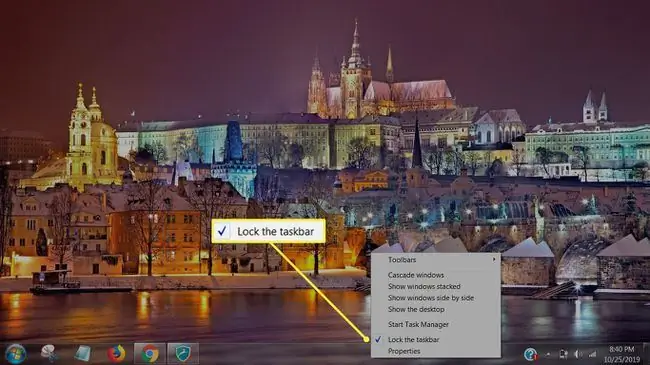
Pre nego što izvršite promene na traci zadataka, možda ćete morati da je otključate. Kada je traka zadataka zaključana, to sprečava unošenje promjena na njoj. Ovo je da bi se spriječile slučajne promjene, kao što su proklizavanja miša ili nezgode prevlačenja i ispuštanja.
Kliknite desnim tasterom miša na traku zadataka u prostoru gde nema ikona. Ovo otvara iskačući kontekstni meni. Pri dnu potražite Lock the taskbar; ako postoji kvačica pored ovoga, to znači da je vaša traka zadataka zaključana i da biste izvršili promjene, prvo ćete je morati otključati.
Da otključate traku zadataka, jednostavno izaberite Zaključaj traku zadataka stavku u meniju da uklonite ček. Sada mu možete dodavati i uklanjati programe.
Kada završite sa prilagođavanjem trake zadataka i ne želite da se slučajno mijenja u budućnosti, možete se vratiti i zaključati traku zadataka koristeći isti metod: kliknite desnim tasterom miša na prostor trake zadataka i odaberiteZaključajte traku zadataka tako da se pored nje ponovo pojavi kvačica.
Prikači na traku zadataka desnim klikom
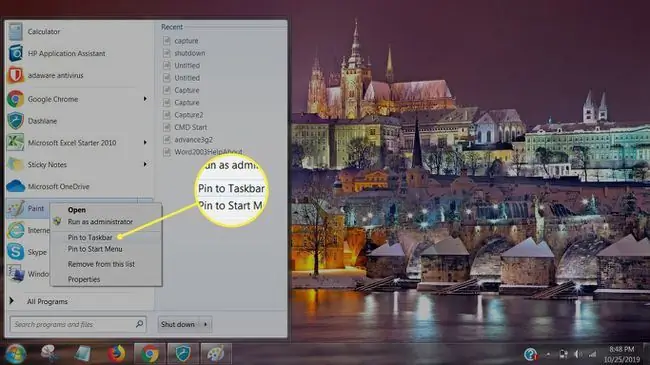
Za ovaj primjer koristimo softver za uređivanje slika Paint, koji dolazi sa Windows 7.
Odaberite dugme Start. Paint se može pojaviti u meniju Start. Ako ne, upišite " paint" u prozor za pretragu na dnu (ima lupu pored sebe).
Kada pronađete Paint, kliknite desnim tasterom miša na ikonu Paint. Iz kontekstnog menija odaberite Prikači na traku zadataka.
Boja će se sada pojaviti na traci zadataka.
Prikačite na traku zadataka prevlačenjem
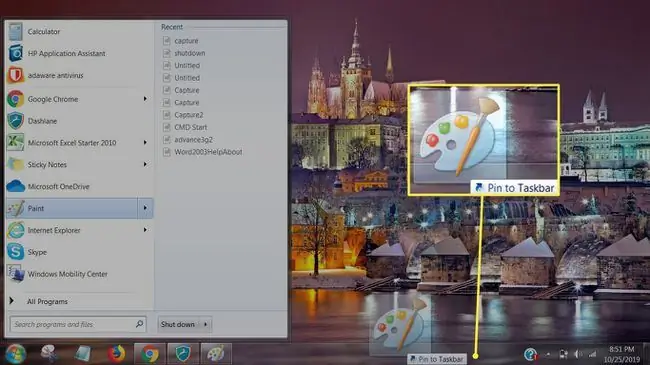
Možete i zakačiti program na traku zadataka tako što ćete ga prevući. Ovdje ponovo koristimo Paint kao primjer programa.
Odaberite ikonu Paint. Dok držite dugme miša, prevucite ikonu na traku zadataka. Vidjet ćete polutransparentnu verziju ikone, sa frazom " Pin to Taskbar." Otpustite dugme miša i program će biti zakačen na traku zadataka.
Kao gore, sada biste trebali vidjeti ikonu programa Paint na traci zadataka.
Otkači program na traci zadataka
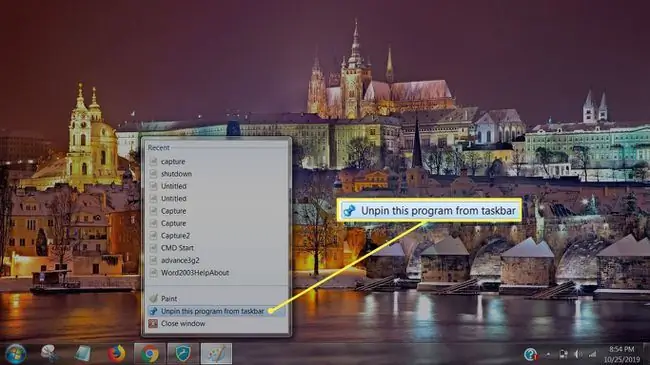
Da biste uklonili program zakačen na traku zadataka, prvo kliknite desnim tasterom miša na ikonu programa na traci zadataka. U kontekstualnom meniju koji se pojavi izaberite Otkači ovaj program sa trake zadataka. Program će nestati sa trake zadataka.
Prikačite program na Start meni
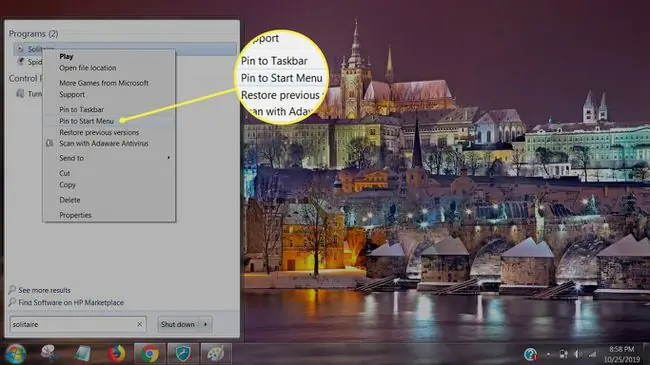
Možete i zakačiti programe na Start meni. Oni će se pojaviti kada odaberete dugme Start. U ovom slučaju, zakačićemo Windows igru Solitaire na Start meni da joj omogućimo lak pristup.
Prvo, pronađite igru Solitaire tako što ćete izabrati Start meni i uneti " solitaire" u polje za pretragu. Kada se pojavi, kliknite desnim tasterom miša na ikonu. Iz kontekstnog menija koji se pojavi odaberite Prikači u Start meni.
Kada se zakači na meni Start, pojavit će se u tom meniju kada odaberete Start.
Otkači program iz Start menija
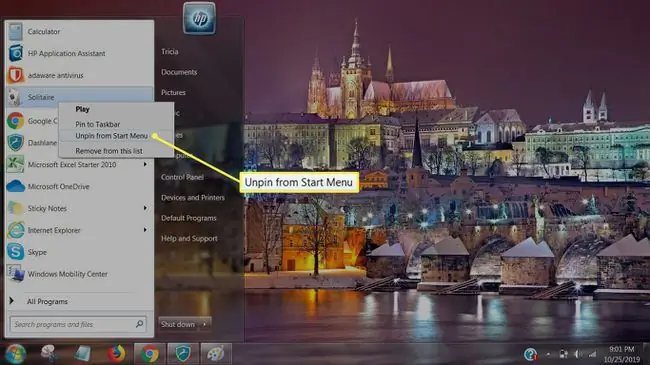
Možete isto tako lako ukloniti program iz Start menija.
Prvo, izaberite Start dugme da otvorite meni Start. Pronađite program koji želite da uklonite iz menija i kliknite desnim tasterom miša na njega. Iz kontekstnog menija koji se pojavi izaberite Otkači iz Start menija. Program će nestati iz Start menija.






